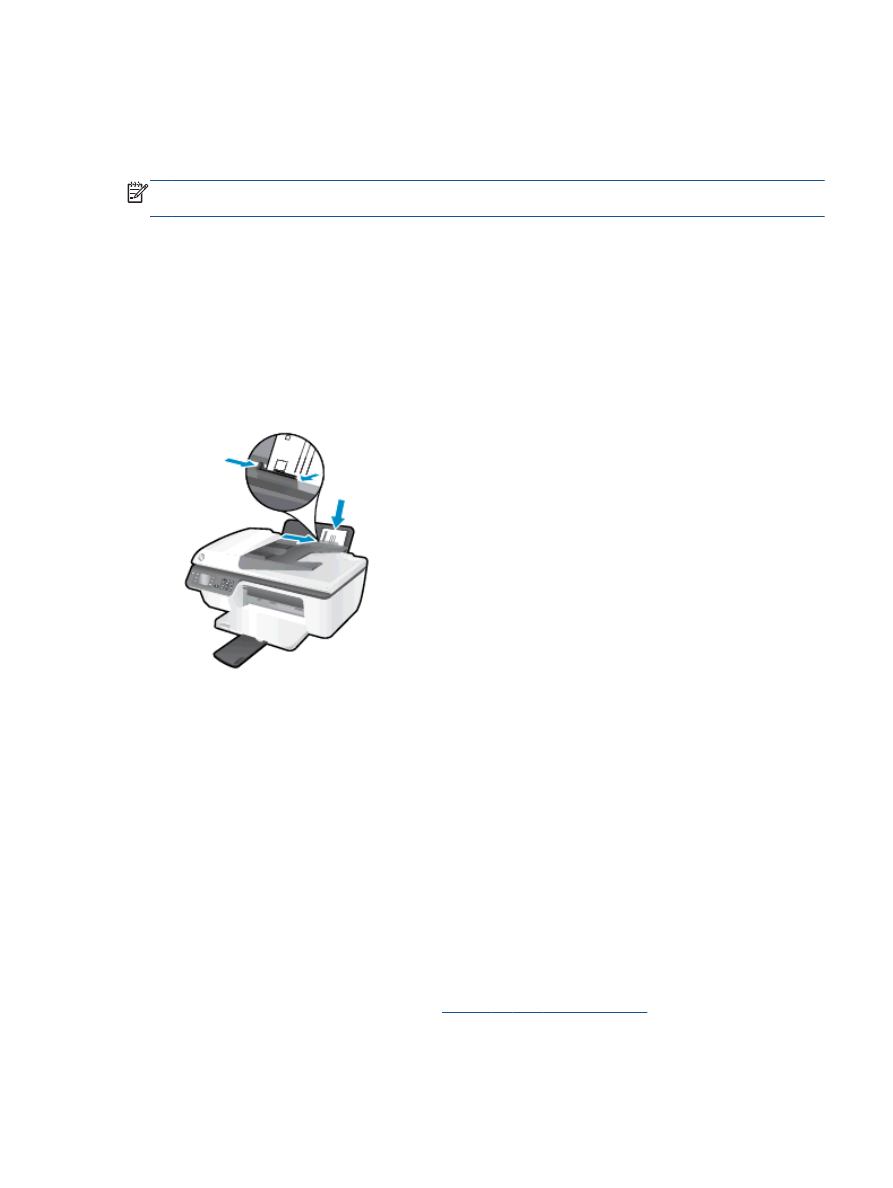
列印信封
您可以在 HP Officejet 2620 series 的進紙匣內放入一個或多個信封。 請不要使用光亮或有浮雕的信
封,或是有扣環或有孔的信封。
附註:
如需如何設定信封文字列印格式的詳細資訊,請參閱文字應用程式的說明檔案。 建議您在信封
上使用回信地址標籤,以便獲得最佳效果。
放入信封
1.
確定出紙匣已開啟。
2.
提起進紙匣檔板,將紙張寬度導板滑動到最左邊。
3.
將信封放入進紙匣的右側。 列印面應該朝上。
4.
將信封推入印表機直到停住為止。
5.
提起進紙匣檔板,然後滑動紙張寬度導板,直至與信封邊緣緊密接觸。
若要列印信封
1.
在軟體的檔案選單中,按一下列印。
2.
請確定已選取您的印表機。
3.
按一下開啟內容 對話方塊的按鈕。
依軟體應用程式的不同,這個按鈕可能是內容、選項、印表機設定、印表機內容、印表機或偏好設
定。
4.
選取適當的選項。
●
在版面配置標籤上,選取縱向或橫向列印方向。
●
在紙張/品質標籤上,從媒體下拉式清單中選取適當的紙張類型與列印品質。
●
按一下進階,再從紙張大小下拉式清單中選取適當的信封大小。
如需關於列印選項的詳細資訊,請參閱
位於第 14 頁的成功列印的秘訣
。
5.
按一下確定,然後在列印對話方塊中按一下列印或確定。
ZHTW
列印信封 11